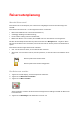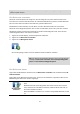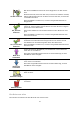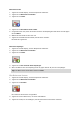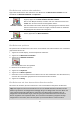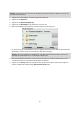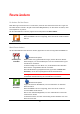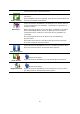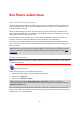User manual
37
So ändern Sie Ihre Route
Nach Planung einer Route kann es vorkommen, dass Sie den Verlauf der Route oder sogar das
Ziel selbst ändern möchten. Es gibt verschiedene Möglichkeiten, um Ihre Route zu ändern, ohne
sie komplett neu zu planen.
Um die aktuelle Route zu ändern, tippen Sie im Hauptmenü auf Route ändern:
Route ändern
Tippen Sie auf diese Schaltfläche, um die aktuelle Route zu ändern.
Diese Schaltfläche wird nur angezeigt, wenn eine Route auf Ihrem Gerät
aktiv ist.
Menü Route ändern
Um die aktuelle Route oder Ihr Ziel zu ändern, tippen Sie auf eine der folgenden Schaltflächen:
Straßensperre
vermeiden
Schnellmenü-Option!
Während Sie einer geplanten Route folgen, können Sie diese Schalt-
fläche antippen, um eine Straßensperre oder eine Verkehrsstörung auf
Ihrer Route zu umfahren.
Ihr Gerät schlägt eine neue Route vor, die die Straßen Ihrer aktuellen
Route auf der ausgewählten Strecke vermeidet.
Wenn die Behinderung aufgehoben wird, tippen Sie auf Route neu
berechnen, um zu Ihrer ursprünglichen Route zurückzukehren.
Wichtig: Sie sollten darauf vorbereitet sein, die derzeit benutzte Straße
unmittelbar nach Berechnung der neuen Route zu verlassen.
Alternative
berechnen
Schnellmenü-Option!
Tippen Sie auf diese Schaltfläche, um eine Alternative zur aktuellen
Route zu finden.
Diese Schaltfläche wird nur angezeigt, wenn eine Route auf Ihrem
TomTom Rider-Gerät aktiv ist.
Dies ist eine einfache Möglichkeit, um eine andere Route zu Ihrem ak-
tuellen Ziel zu finden.
Ihr Gerät berechnet nun unter Verwendung anderer Straßen eine neue
Route zu Ihrem Ziel.
Route ändern